
※当サイトにはプロモーションが含まれています。
どの媒体から自社のホームページにきたのかを計測する方法を教えてくれ!
おけまるだにゃ。
整体院や美容院、リサイクルショップなど、店舗運営をされている方は、チラシ配布やポケットティッシュ、SNS広告など、色々な方法で集客をしていると思います。
だけど、どの施策から来たお客さんなのかがかわからないと、効率的な集客改善ができません。
そこで、Googleアナリティクス4(GA4)を活用して流入経路を計測する方法を解説してみました。
なお、これらはすべて“無料”で実現可能です。
流入計測は、GETパラメータで管理
流入経路の把握は、ホームページURLの末尾に 「GETパラメータ(クエリパラメータ)」 を付け加えるだけで実現できます。
たとえば、整体院のトップページが
https://example.com/
だとすると、下記のようにGETパラメータを付与します。
チラシ配布用
https://example.com/?utm_source=chirashi?utm_source=chirashi
の部分が、GETパラメータです。
他にも流入経路がある場合は、下記のように記載します。
ポケットティッシュ配布用
https://example.com/?utm_source=pocketこのように、URLに UTMパラメータという形式のGETパラメータを追加することで、GA4が自動的に流入元を判別してくれます。
WebサイトのURLの末尾に「?」以降で付け加えられる情報のこと。
たとえば「?utm_source=○○」のように使い、アクセス元や条件をサーバーに渡すために利用されます。
utmパラメータとは?
utmパラメータは、Googleアナリティクスの流入計測で使われる、特殊なURLの仕組みです。
以下の様なパラメータにして使うことが出来ます。
| パラメータ名 | 役割 | 設定例 |
|---|---|---|
| utm_source | 流入元 | chirashi(チラシ)、pocket(ティッシュ)など |
| utm_medium | 媒体の種類 | offline(オフライン媒体) |
| utm_campaign | キャンペーン名(任意) | june_campaign(6月施策) |
たとえば、以下のURLは「6月のチラシ配布施策」からの流入を表しています。
https://example.com/?utm_source=chirashi&utm_medium=offline&utm_campaign=june_campaignQRコードは「ブラウザの機能」で作成可能
チラシやティッシュなどに使用するQRコードは、ブラウザのChrome(クローム)で作成可能です。
以下、ブラウザのGoogle Chromeでの作成手順です。
①URLを作成する
例えば、以下の様なURLを作成したとします。
https://best-item.work/?utm_source=blog&utm_medium=online
この作成したURLをアドレスバーに入力して、実際にアクセスします。

②QRコードの作成
ページ内の空白部分を右クリックして「このページのQRコードを作成」を選択。
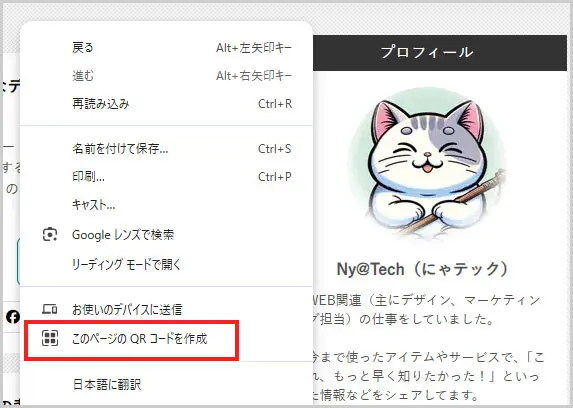
③QRコードをダウンロード
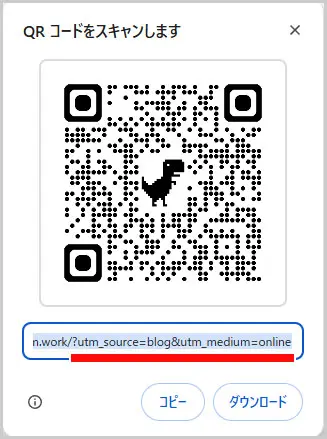
このパソコンに保存されたQRコードの画像は、チラシやポケットティッシュなどで利用します。
Microsoft Edge(エッジ)でも同様の機能があるにゃ。
GA4(Google アナリティクス4)での確認方法
続いて、GA4(Google アナリティクス4)での流入経路の確認方法です。
なお、GA4の導入方法については、以下の記事をご参照ください。
Googleアナリティクス4(GA4)は、Googleが提供するアクセス解析ツールで、従来のユニバーサル アナリティクス(UA)の後継バージョンです。 GA4を使うことで、ウェブサイトやアプリのユーザー行動を詳細に分析す …
①Google アナリティクス4にログイン
GA4にログインし、対象のプロパティ(Webサイト)を選択します。
②「レポート」→「集客」→「トラフィック獲得」を開く
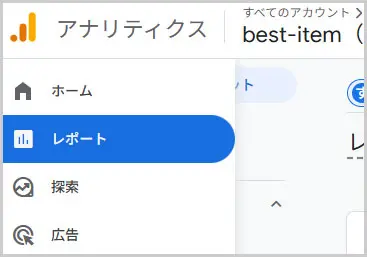
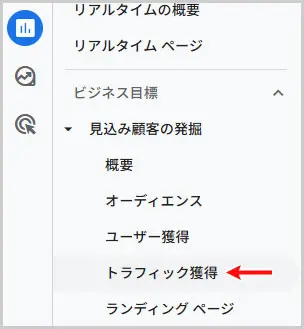
③「セッションの参照元/メディア」に変更
「セッションのデフォルトチャネルグループ」などのカラムを「セッションの参照元/メディア」に変更します。
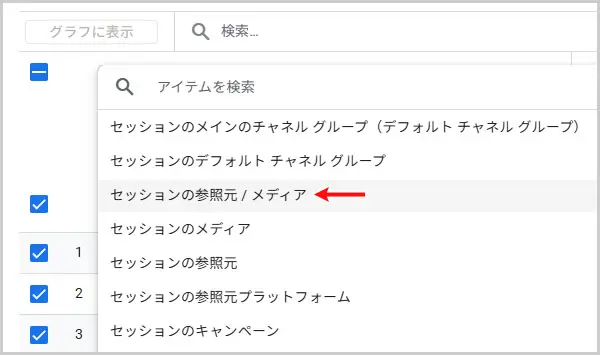
すると、セッションの参照元の一覧が表示されるので、設定したパラメータ表示の数値を確認します。
| セッションの参照元/メディア | ユーザー数 |
|---|---|
| chirashi / offline | 112人 |
| pocket / offline | 22人 |
| google / cpc | 24人 |
| instagram / social | 224人 |
これらの数値を確認することで、効率的な集客方法を知ることが出来るようになるにゃ。
その他にも、GA4の使い方を知りたい場合は、「「やりたいこと」からパッと引ける Googleアナリティクス4」が参考になると思います。

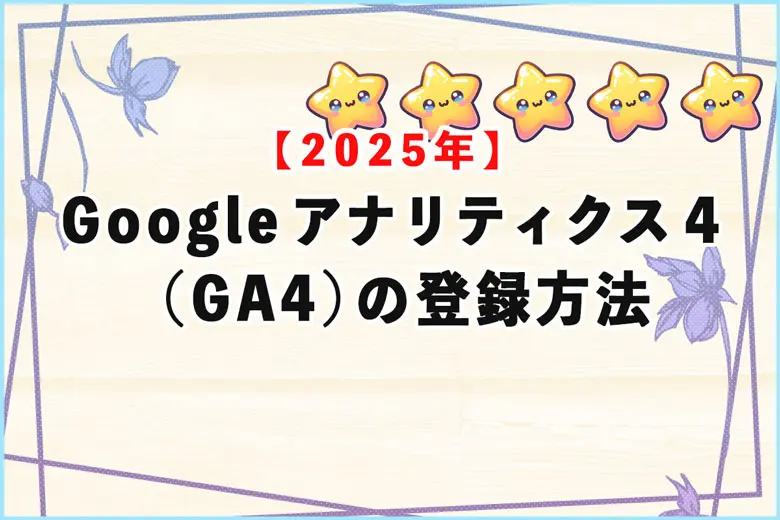




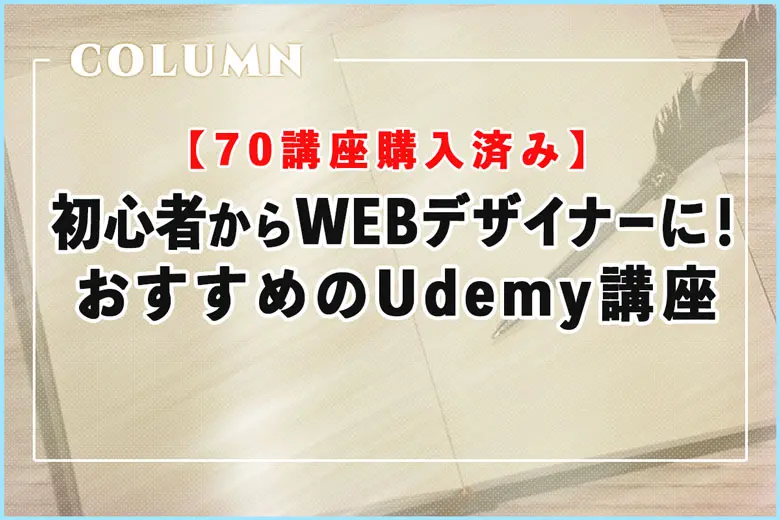


ご支援のお願い
この記事が役に立ったと感じたら・・・
この記事が少しでもお役に立ったと感じていただけましたら、ぜひ下の“ボタン”をクリックしてお買い物をしていただけると嬉しいです。
ご購入いただいた商品の金額の一部が私に入り、より有益な記事を作るための励みになります。
なお、商品は、ご自身の好きなものをご購入いただければと思います。
無料相談・お問い合わせはこちら